WPF中Ribbon控件的使用
这篇博客将分享如何在WPF程序中使用Ribbon控件。Ribbon可以很大的提高软件的便捷性。

上面截图使Outlook 2010的界面,在Home标签页中,将所属的Menu都平铺的布局,非常容易的可以找到想要的Menu。在Outlook 2003时代,将Home下面的Menu都垂直的排列下来,操作的便捷程度降低了很多。Ribbon的布局会随着窗体的变化动态的调整。

上面的图片中标注了Ribbon的4个区块。
下面我们就在WPF中使用Ribbon控件来实现一个简单的界面。
1. 添加System.Windows.Controls.Ribbon的引用;
2. XAML Code:
<RibbonWindow x:Class="WpfRibbonWinApp.MainWindow"
xmlns="http://schemas.microsoft.com/winfx/2006/xaml/presentation"
xmlns:x="http://schemas.microsoft.com/winfx/2006/xaml"
xmlns:d="http://schemas.microsoft.com/expression/blend/2008"
xmlns:mc="http://schemas.openxmlformats.org/markup-compatibility/2006"
xmlns:shell="clr-namespace:System.Windows.Shell;assembly=PresentationFramework"
xmlns:local="clr-namespace:WpfRibbonWinApp"
mc:Ignorable="d"
Title="Ribbon Window App"
WindowStartupLocation="CenterScreen"
Height="" Width="">
<Grid>
<Grid.RowDefinitions>
<RowDefinition Height="Auto" />
<RowDefinition Height="*" />
</Grid.RowDefinitions> <Ribbon Grid.Row="">
<!--Ribbon Quick Access Toolbar-->
<Ribbon.QuickAccessToolBar>
<RibbonQuickAccessToolBar>
<RibbonButton SmallImageSource="Resources\Images\Save_30px.png" />
<RibbonSplitButton SmallImageSource="Resources\Images\Undo_30px.png">
<RibbonSplitMenuItem Header="Undo1" />
<RibbonSplitMenuItem Header="Undo2" />
<RibbonSplitMenuItem Header="Undo3" />
</RibbonSplitButton>
<RibbonSplitButton SmallImageSource="Resources\Images\Redo_30px.png">
<RibbonSplitMenuItem Header="Redo1" />
<RibbonSplitMenuItem Header="Redo2" />
<RibbonSplitMenuItem Header="Redo3" />
</RibbonSplitButton>
</RibbonQuickAccessToolBar>
</Ribbon.QuickAccessToolBar> <!--Ribbon Help Pane Content-->
<Ribbon.HelpPaneContent>
<RibbonButton SmallImageSource="Resources\Images\Help_30px.png" />
</Ribbon.HelpPaneContent> <!--Ribbon Application Menu-->
<Ribbon.ApplicationMenu>
<RibbonApplicationMenu KeyTip="F">
<RibbonApplicationMenuItem Header="Save" Width="" ImageSource="Resources\Images\Save_30px.png"/>
<RibbonApplicationMenuItem Header="Options" ImageSource="Resources\Images\Settings_30px.png" />
</RibbonApplicationMenu>
</Ribbon.ApplicationMenu> <!--Ribbon Tab # Home-->
<RibbonTab Header="Home" KeyTip="H">
<RibbonGroup Header="Home">
<RibbonMenuButton LargeImageSource="Resources\Images\Paste_30px.png" Label="Paste" KeyTip="V">
<RibbonMenuItem Header="Keep Text Only" />
<RibbonMenuItem Header="Keep Source Format" />
</RibbonMenuButton> <RibbonButton SmallImageSource="Resources\Images\Undo_30px.png" Label="Copy" />
<RibbonButton SmallImageSource="Resources\Images\Redo_30px.png" Label="Format" />
</RibbonGroup> <RibbonGroup Header="Operation">
<RibbonMenuButton LargeImageSource="Resources\Images\Delete_30px.png" Label="Delete" />
<RibbonMenuButton SmallImageSource="Resources\Images\Save_30px.png" Label="Save" />
<RibbonMenuButton SmallImageSource="Resources\Images\Print_30px.png" Label="Print" />
</RibbonGroup>
</RibbonTab> <RibbonTab Header="View" KeyTip="V"> </RibbonTab> <RibbonTab Header="Help"> </RibbonTab>
</Ribbon>
</Grid>
</RibbonWindow>
运行结果:

XAML代码中标粗的LargeImageSource和SmallImageSource对应的RibbonButton在大小上是有区别的。另外,如果需要在一个Ribbon Tab下有不同的功能分类,可以使用Ribbon Group进行划分。
另外上面的运行结果截图的窗体很怪异,左右两边明显很宽。这个问题在Windows 8一下的平台是不存在的。可以通过下面的方式解决。设置WindowsChrome,
xmlns:shell="clr-namespace:System.Windows.Shell;assembly=PresentationFramework"
<WindowChrome.WindowChrome>
<WindowChrome GlassFrameThickness="{x:Static shell:WindowChrome.GlassFrameCompleteThickness}" />
</WindowChrome.WindowChrome>
运行结果如下:
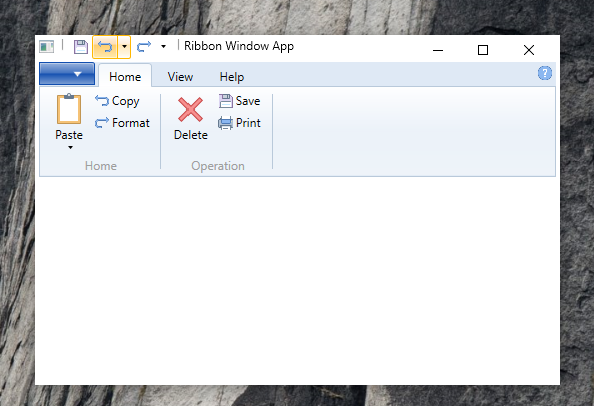
这篇博客就简单的介绍一下WPF中Ribbon控件的使用。另外除了.NET 提供的Ribbon库之外,有一些很优秀的WPF Ribbon控件库,例如:Fluent.Ribbon.功能比较全面。可以支持Metro样式的Ribbon。本篇博客的代码点击这里下载。
感谢您的阅读。
WPF中Ribbon控件的使用的更多相关文章
- WPF中查找控件的扩展类
在wpf中查找控件要用到VisualTreeHelper类,但这个类并没有按照名字查找控件的方法,于是搜索网络,整理出下面这个类,感觉用起来很是方便. 贴出来,供大家参考. /// <summa ...
- WPF中Popup控件在Win7以及Win10等中的对齐点方式不一样的解决方案 - 简书
原文:WPF中Popup控件在Win7以及Win10等中的对齐点方式不一样的解决方案 - 简书 最近项目中使用弹出控件Popup,发现弹出框的对齐方式在不同的系统中存在不同(Popup在win10上是 ...
- WPF中Image控件的Source属性
原文:WPF中Image控件的Source属性 imgBook 是一个Image控件,在后台代码中我想给它指定Source的属性.我先如下方式进行: Uri uri = new Uri(strImag ...
- WPF中PasswordBox控件的Password属性的数据绑定
原文:WPF中PasswordBox控件的Password属性的数据绑定 英文原文:http://www.wpftutorial.net/PasswordBox.html 中文原文:http://bl ...
- 浅谈WPF中对控件的位图特效(WPF Bitmap Effects)
原文:浅谈WPF中对控件的位图特效(WPF Bitmap Effects) -------------------------------------------------------------- ...
- 示例:WPF中Slider控件封装的缓冲播放进度条控件
原文:示例:WPF中Slider控件封装的缓冲播放进度条控件 一.目的:模仿播放器播放进度条,支持缓冲任务功能 二.进度: 实现类似播放器中带缓存的播放样式(播放区域.缓冲区域.全部区域等样式) 实现 ...
- WPF中TreeView控件SelectedItemChanged方法的MVVM绑定
问题描述:左侧treeview控件中点击不同类别的节点时,右侧的页面会显示不同的权限.比如对于My Publications,拥有Modify和Delete两种权限,对于My Subscription ...
- WPF中TreeView控件数据绑定和后台动态添加数据(二)
写在前面:在(一)中,介绍了TreeView控件MVVM模式下数据绑定的方法.在这篇文章中,将总结给节点添加事件的方法,这样说有些不对,总之实现的效果就是点击某个节点,将出现对应于该节点的页面或者数据 ...
- WPF中TreeView控件数据绑定和后台动态添加数据(一)
数据绑定: 更新内容:补充在MVVM模式上的TreeView控件数据绑定的代码. xaml代码: <TreeView Name="syntaxTree" ItemsSourc ...
随机推荐
- 解决:笔记本安装mint18时,安装界面显示不全
近日在给自己的笔记本安装mint18时,安装界面显示不全,就是安装时到了分区界面后看不到下一步. 很无奈.... 于是胡乱摸索,得到解决的办法. 按住键盘上的ALT键,用鼠标向上拖动安装的界面,最好是 ...
- NodeJS:Error: Cannot find module 'jshint/src/cli'
以前命令:npm install gulp-jshint --save-dev 实质上是安装jshint失败,缺少该模块. 更换命令 :npm install --save-dev jshint gu ...
- Zabbix监控mysql主从复制状态
原理 mysql slave show slave status\G 在输出信息中查看I/O线程和SQL线程的状态值(YES为正常,NO为错误) Slave_IO_Running: Yes Slave ...
- Java开发环境搭建——Eclipse配置
Pa设置utf-8a.b. (虽然不知道Spelling设置了有什么意义) 显示行号 添加jar包 快捷键xml注释选中内容 CTRL+SHIFT+/格式化 CTRL ...
- #MySQL 5.7.8 支持Json类型
As of MySQL 5.7.8, MySQL supports a native JSON data type that enables efficient access to data in J ...
- 阿里巴巴分布式服务框架dubbo学习笔记
Dubbo是什么? Dubbo是一个分布式服务框架,致力于提供高性能和透明化的RPC远程服务调用方案,以及SOA服务治理方案.简单的说,dubbo就是个服务框架,如果没有分布式的需求,其实是不需要用的 ...
- mysql中binlog_format模式与配置详解
mysql复制主要有三种方式:基于SQL语句的复制(statement-based replication, SBR),基于行的复制(row-based replication, RBR),混合模式复 ...
- 2015.4.23 贪吃蛇、canvas动画,各种上传工具,url信息匹配以及最全前端面试题等
1.面向对象贪吃蛇 2.css中:hover 改变图片 页面加载完 第一次鼠标移入会闪一下 这是为啥? 解决方法:你把两张图合成一张图或者是先把图片加载到页面上,然后再hover出来. 解析:图片 ...
- 大熊君{{bb}}移动开发之旅(第一季)
一,开篇概述 Hi,大家好!大熊君又和大家见面了,从这篇文章开始我要和大家聊聊移动开发的话题,这部分文章共8季,分别从不同角度来讲解什么是移动开发?移动开发涉及到什么方面的技术点以及移动开发中的常见问 ...
- Android检测网络是否正常代码!
在Android开发中,如果该应用程序需要连接网络请求,那么最好我们先做一个检测网络是否在线的判断,否则程序容易出现卡死或FC等Bug,应该判断如果手机离线则弹出提示让用户检查网络,如果正常则继续执行 ...
